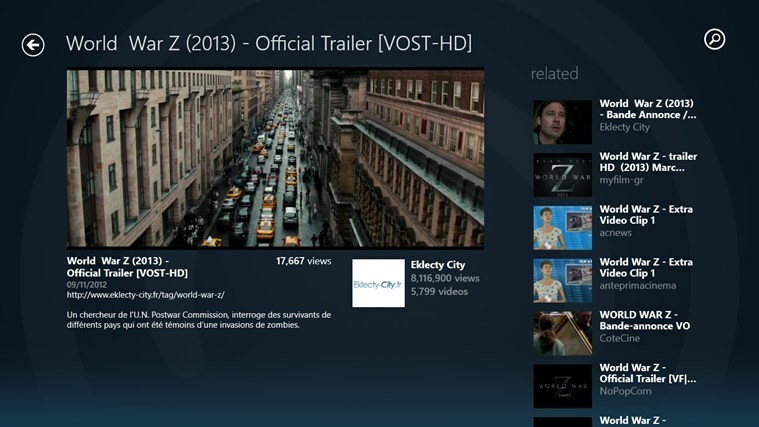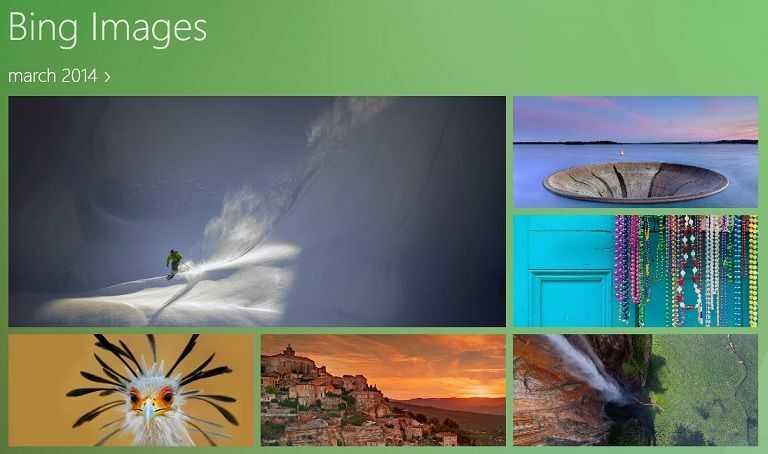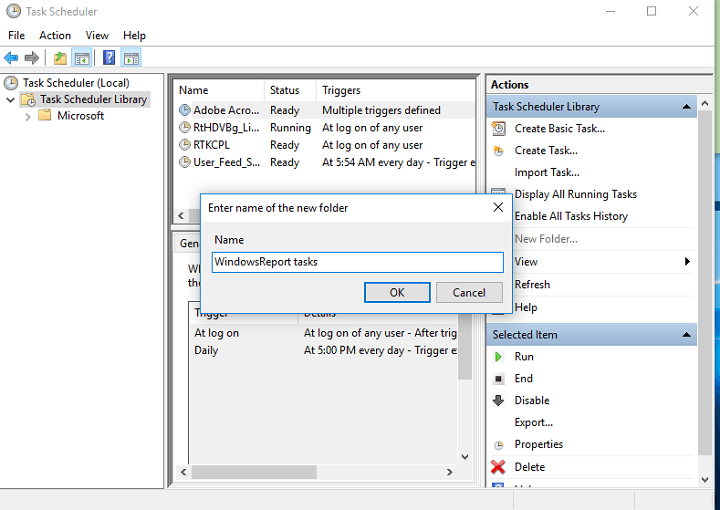
Perangkat lunak ini akan menjaga driver Anda tetap aktif dan berjalan, sehingga membuat Anda aman dari kesalahan umum komputer dan kegagalan perangkat keras. Periksa semua driver Anda sekarang dalam 3 langkah mudah:
- Unduh DriverFix (file unduhan terverifikasi).
- Klik Mulai Pindai untuk menemukan semua driver yang bermasalah.
- Klik Perbarui Driver untuk mendapatkan versi baru dan menghindari kegagalan fungsi sistem.
- DriverFix telah diunduh oleh 0 pembaca bulan ini.
Mungkin ada aplikasi atau situs web yang Anda gunakan/kunjungi setiap hari di komputer Anda. Jika Anda sudah mengembangkan rutinitas seperti itu, Anda bahkan dapat menghemat waktu dengan membuka aplikasi atau situs web secara otomatis untuk Anda, jadi Anda tidak perlu mencarinya setiap saat.
Baik, Windows 10 memiliki alat yang berguna yang akan memungkinkan. Alat ini disebut Penjadwal Tugas, dan Anda dapat menggunakannya untuk mengotomatisasi pada dasarnya tugas apa pun yang Anda inginkan. Meskipun alat ini tidak dapat melakukan tugas yang lebih kompleks, seperti menaikkan level karakter di favorit Anda secara online game, ia dapat melakukan beberapa tindakan dasar, namun tetap berguna, seperti membuka aplikasi, situs web, atau mengirim surel.
Meskipun tindakan sederhana seperti membuka situs web mungkin bukan pemecah kesepakatan bagi Anda untuk mulai menggunakan fitur ini, Anda dapat menggunakannya untuk hal lain, seperti mendefrag komputer Anda saat menyala diam. Fitur ini telah hadir di Windows sejak lama, dan untungnya, Windows 10 masih memilikinya. Jadi, mari kita lihat cara mengotomatiskan tugas di Windows 10, dan menghemat waktu dan tenaga.
Cara menjalankan Penjadwal Tugas di Windows 10
Seperti yang kami katakan, Anda dapat menggunakan Penjadwal Tugas untuk melakukan berbagai jenis tugas. Dalam artikel ini, kami akan menunjukkan kepada Anda tindakan paling dasar yang dapat Anda lakukan dengan alat ini.
Dengan Penjadwal Tugas, pada dasarnya Anda dapat menjalankan apa pun yang terpasang di komputer Anda. Untuk memberi Anda gambaran tentang cara kerja fitur ini, kami akan melakukan tugas sederhana untuk membuka situs kami secara otomatis. Inilah yang perlu Anda lakukan:
- Buka Pencarian, ketik penjadwal tugas, dan buka Penjadwal Tugas.
- Sekarang, klik kanan pada Task Scheduler Library dari panel kiri, dan pergi ke New folder… Ini akan membuat folder baru jika Anda akan menyimpan semua tugas yang Anda buat. Membuat folder baru untuk tugas Anda tidak diperlukan, tetapi lebih baik membuatnya, untuk pengelolaan yang lebih mudah. Namun, jika Anda ingin menyimpan semua taks Anda di folder default, Anda dapat melewati langkah ini.
- Sekarang, untuk membuat tugas, buka Action > Create Task.
- Di Tab Umum, Anda dapat memberi nama untuk tugas Anda, dan menjelaskannya. Anda juga dapat memilih pengguna yang akan melakukan tugas ini.
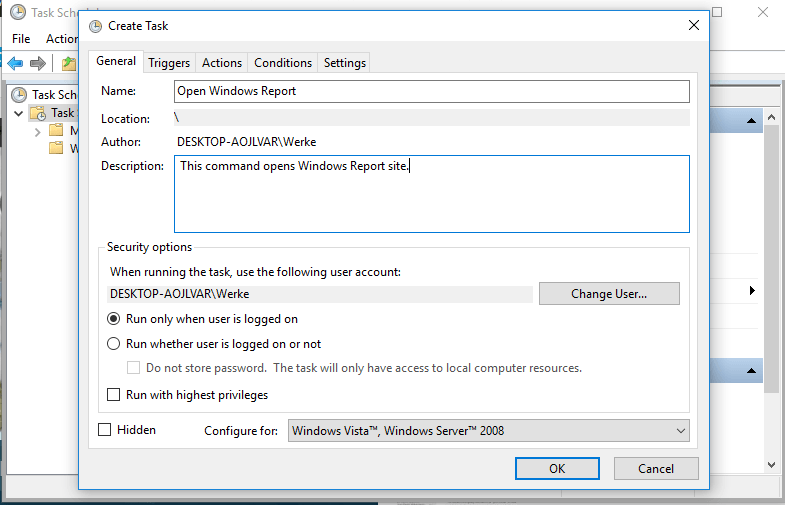
- Setelah Anda menetapkan nama dan deskripsi untuk tugas Anda, buka tab Pemicu, dan pilih Baru. Di tab ini, Anda dapat mengatur waktu tugas Anda. Ada banyak opsi, Anda dapat mengatur tugas untuk dilakukan hanya sekali, setiap hari, setiap minggu, dll. Anda juga dapat mengatur waktu tertentu kapan tugas akan dilakukan. Karena ada begitu banyak pilihan, silakan bereksperimen sendiri. Demi artikel ini, kami akan mengatur tugas kami untuk dilakukan hanya sekali, pada waktu tertentu 23:55.
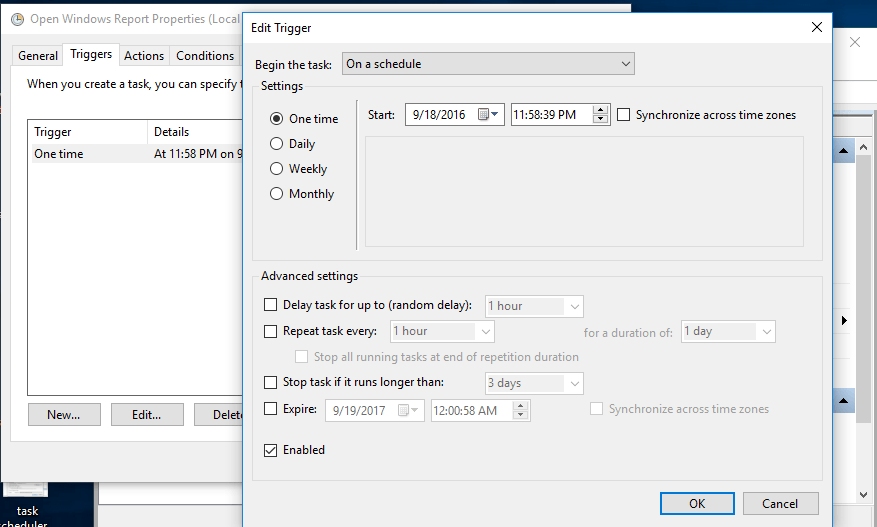
- Sekarang, buka tab Tindakan. Di sini Anda dapat memilih program atau aplikasi apa yang akan dibuka secara otomatis pada waktu tertentu. Cukup klik Baru> Mulai program> Jelajahi, dan ambil program yang ingin Anda jalankan. Dalam kasus kami, kami akan membuka Google Chrome. Jika Anda memilih untuk membuka browser, seperti yang kami lakukan, cukup tempelkan URL ke situs web yang ingin Anda buka di bagian Parameter.
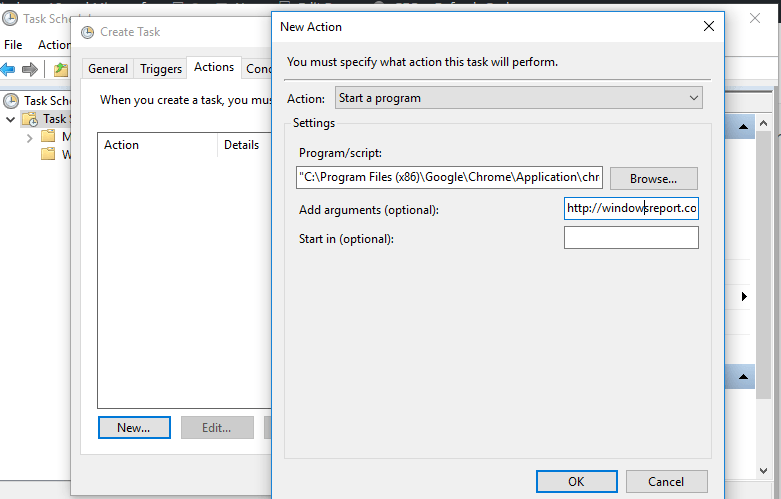
- Jika mau, Anda dapat mengatur ketentuan tambahan di tab Ketentuan. Misalnya, mulai tugas hanya saat komputer dalam keadaan idle selama 10 menit, mulai tugas hanya saat laptop Anda terhubung, dll.
- Setelah Anda mengatur semuanya, cukup klik OK, dan tunggu program/situs Anda dibuka.
Ini dia, ini adalah bagaimana Anda dapat membuka program atau situs web apa pun secara otomatis dengan Penjadwal Tugas. Tentu saja, ini hanyalah tindakan paling dasar yang dapat Anda lakukan dengan alat ini, karena alat ini mendukung banyak operasi yang kompleks dan lebih berguna. Kami hanya ingin memberi Anda gambaran tentang cara kerja alat ini di Windows 10, dan jika Anda ingin kami menggali lebih dalam fitur ini, beri tahu kami di komentar.
Misalnya, jika Anda ingin mengatur defragmentasi otomatis disk Anda dengan Penjadwal Tugas, seperti yang kami sebutkan di atas, cukup periksa artikel ini untuk info lebih lanjut.
CERITA TERKAIT YANG PERLU ANDA LIHAT:
- Cara menghapus sisa perangkat lunak
- Gadget desktop Windows 10 terbaik untuk diunduh
- Cara menginstal Windows Media Center di Windows 10 versi 1607
- Cara mengakses Katalog Pembaruan Microsoft di browser apa pun
- Perbaiki unggahan OneDrive yang lambat di Windows 10
![5 sniffer paket terbaik untuk Windows 10 [Panduan 2021]](/f/7411b00fb7f67a9220199341b347bf88.jpg?width=300&height=460)